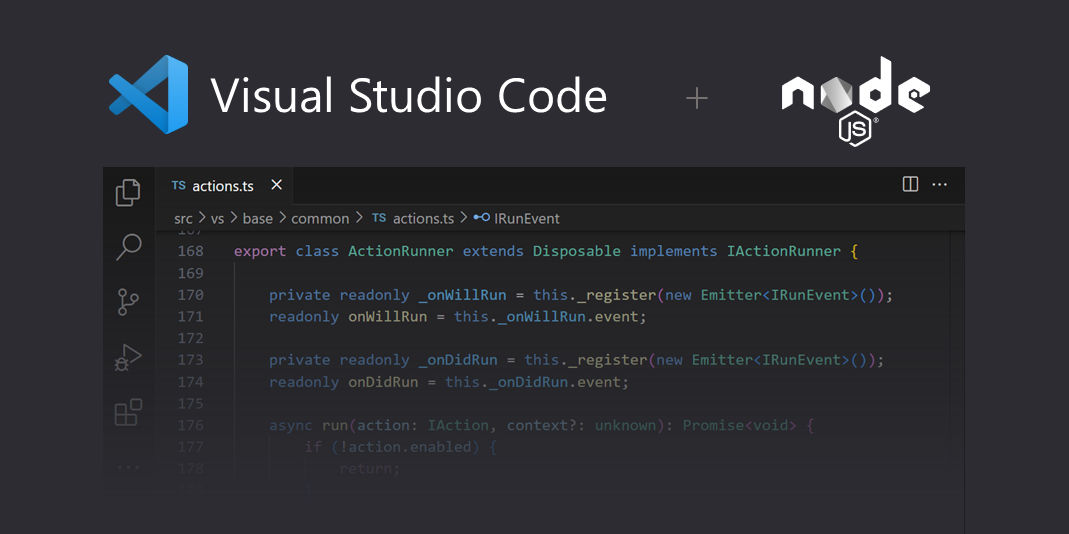
Comment configurer Node.js avec Visual Studio Code
August 4th, 2024
00:00

00:00
Summary
- Node.js permet de créer des applications serveur rapides et évolutives
- Visual Studio Code améliore le développement avec des outils de débogage
- Guide d'installation de Node.js et configuration de Visual Studio Code
- Création et exécution d'une application simple 'Hello World'
- Développement et débogage d'une application web complète avec Express
Sources
Node.js est une plateforme conçue pour développer des applications serveur rapides et évolutives en utilisant JavaScript. En intégrant Node.js avec Visual Studio Code, les développeurs bénéficient dun environnement riche et performant pour créer des applications modernes. Visual Studio Code, souvent abrégé en VS Code, est un éditeur de code qui facilite la programmation grâce à son support intégré pour les langages JavaScript et TypeScript, ainsi que des outils de débogage sophistiqués. Lintégration de Node.js dans VS Code permet une interaction fluide avec le runtime de Node.js, rendant le processus de développement plus intuitif et efficace. Pour commencer à utiliser Node.js avec Visual Studio Code, il est nécessaire dinstaller au préalable le runtime de Node.js sur sa machine. Cette installation comprend également npm, le gestionnaire de paquets pour les modules Node.js, qui est essentiel pour gérer les dépendances et les paquets dans les projets Node.js. Une fois Node.js installé, les développeurs peuvent tester leur installation en vérifiant la version du Node.js installée via une commande simple dans le terminal. Cela confirme que Node.js et npm sont correctement configurés et prêts à être utilisés dans des projets. Visual Studio Code se distingue par ses capacités de débogage intégrées spécifiquement conçues pour les applications Node.js. La mise en place dun simple Hello World en Node.js démontre lefficacité de VS Code pour écrire et exécuter des scripts JavaScript rapidement. Les développeurs peuvent créer un fichier JavaScript, y écrire du code, et exécuter le script directement depuis le terminal intégré de VS Code. Cette intégration du terminal facilite lexécution de commandes sans quitter léditeur, optimisant ainsi le flux de travail. Le débogage est également une fonctionnalité clé dans VS Code, permettant aux développeurs de placer des points darrêt et dinspecter les variables en cours dexécution. Cette capacité à déboguer en temps réel améliore considérablement la résolution des problèmes et le développement des applications. En résumé, lintégration de Node.js avec Visual Studio Code offre un environnement puissant pour le développement dapplications JavaScript. Avec des outils de débogage avancés et un support direct pour JavaScript et TypeScript, VS Code est une plateforme de choix pour développer des applications serveur efficaces et évolutives. Pour configurer efficacement un environnement de développement Node.js avec Visual Studio Code, il est essentiel de suivre quelques étapes clés qui garantissent que tous les outils nécessaires sont correctement installés et configurés. La première étape consiste à installer le runtime Node.js, qui est crucial pour exécuter les applications Node.js. Ce runtime inclut également npm, le gestionnaire de paquets qui facilite linstallation et la gestion des bibliothèques et modules Node.js. Après linstallation de Node.js, il est important de configurer le PATH dans les variables denvironnement. Cela permet aux outils de ligne de commande de Node.js et npm dêtre accessibles depuis nimporte quel terminal, facilitant ainsi le lancement et la gestion des applications Node.js directement à partir de la ligne de commande. Cette étape est cruciale pour une intégration fluide avec Visual Studio Code, permettant à léditeur de détecter et dutiliser les outils Node.js pour le développement et le débogage des applications. Un autre aspect important de la configuration de lenvironnement de développement est lutilisation du sous-système Windows pour Linux, connu sous lacronyme WSL. Pour les développeurs sur Windows, WSL offre une interface robuste et performante pour exécuter des distributions Linux directement sur Windows. Cela permet de bénéficier de lenvironnement Linux tout en utilisant les outils et fonctionnalités de Windows, créant ainsi un environnement de développement hybride optimal. Lutilisation de WSL est particulièrement avantageuse pour le développement Node.js car elle offre une compatibilité accrue avec les bibliothèques et modules conçus principalement pour Linux. De plus, avec lextension WSL de Visual Studio Code, les développeurs peuvent éditer et déboguer leurs applications Node.js en utilisant les outils Linux tout en bénéficiant de linterface intuitive et des fonctionnalités avancées de VS Code. Cette intégration harmonieuse entre WSL et Visual Studio Code simplifie le développement cross-platform et augmente lefficacité du développement dapplications Node.js sur Windows. En résumé, la configuration de lenvironnement de développement pour Node.js avec Visual Studio Code implique linstallation du runtime Node.js, la configuration correcte du PATH, et ladoption de WSL pour les utilisateurs Windows. Ces étapes garantissent un environnement robuste et flexible pour le développement dapplications Node.js modernes et performantes. Après avoir configuré lenvironnement de développement, le processus de création et dexécution dune application Node.js simple, tel quun programme Hello World, peut être accompli facilement avec Visual Studio Code. Ce processus débute par la création dun nouveau dossier qui servira de conteneur pour lapplication. Dans un terminal, la création du dossier peut être réalisée avec des commandes comme mkdir suivie de cd pour se diriger dans le dossier nouvellement créé. Une fois dans le dossier, lancer Visual Studio Code dans ce contexte est aussi simple que taper code . dans le terminal, ce qui ouvre VS Code avec le dossier courant en tant que racine du projet. À lintérieur de Visual Studio Code, on commence par créer un nouveau fichier JavaScript. Ce fichier peut être nommé app.js. En utilisant lextension de fichier .js, Visual Studio Code reconnaît automatiquement le fichier comme un script JavaScript, activant des fonctionnalités telles que IntelliSense, qui fournit des suggestions de code et des informations sur les API disponibles au fur et à mesure de la frappe. Ce type de support en temps réel par IntelliSense facilite lécriture de code correct et efficace, augmentant ainsi la productivité du développeur. Dans ce fichier app.js, on peut écrire un code simple pour afficher le message Hello World. Par exemple, en définissant une variable msg avec la chaîne Hello World puis en utilisant console.log(msg) pour imprimer ce message dans la console. Ce script simple illustre la base de la création dapplications avec Node.js. Pour exécuter lapplication, Visual Studio Code offre un terminal intégré qui peut être utilisé pour lancer des commandes sans quitter léditeur. En ouvrant le terminal intégré et en tapant node app.js, lapplication sexécute et le message Hello World saffiche dans le terminal. Cette intégration du terminal simplifie les tests et lexécution du code, rendant le cycle de développement plus rapide et plus interactif. De plus, Visual Studio Code propose des outils de débogage intégrés qui peuvent être utilisés pour déboguer lapplication Node.js. En plaçant un point darrêt dans le code et en utilisant la fonctionnalité de débogage de VS Code, les développeurs peuvent suivre lexécution de leur code, inspecter les variables et comprendre le flux dexécution, ce qui est essentiel pour résoudre les problèmes et optimiser le code. En conclusion, créer et exécuter une application Node.js simple comme Hello World avec Visual Studio Code est une tâche directe qui bénéficie grandement des fonctionnalités avancées de léditeur, telles que IntelliSense et les outils de débogage intégrés. Ces outils non seulement facilitent le développement mais améliorent également la qualité et lefficacité du code produit. Passant de la création dune application simple à la mise en place dune application web complète en utilisant Node.js, le framework Express se révèle être un outil incontournable. Express simplifie le développement des applications web en fournissant une structure légère qui permet de gérer les routes, les requêtes et les réponses au sein de lapplication. Pour démarrer avec Express dans Visual Studio Code, la première étape consiste à créer une nouvelle application Express en utilisant le générateur Express, un outil qui automatise la création de la structure de base dune application. Pour installer le générateur Express, il suffit dexécuter la commande npm install -g express-generator dans le terminal. Cette commande installe le générateur globalement, permettant ainsi son utilisation pour créer de multiples applications Express. Une fois le générateur installé, on peut créer une nouvelle application en exécutant express nom_de_l_application suivi des options souhaitées, comme le moteur de template. Cela crée un nouveau dossier contenant tous les fichiers nécessaires pour démarrer avec Express, y compris les fichiers de configuration et les dépendances. Après la création de lapplication, le prochain pas est dinstaller les dépendances. En naviguant dans le dossier de lapplication et en exécutant npm install, npm va télécharger et installer toutes les bibliothèques nécessaires spécifiées dans le fichier package.json. Ces dépendances sont cruciales pour le fonctionnement de lapplication Express. Pour exécuter lapplication Express, il suffit de lancer la commande npm start, qui va démarrer le serveur Node.js et servir lapplication. À ce stade, lapplication peut être accédée via un navigateur web en naviguant vers ladresse localhost avec le port spécifié, généralement le port trois mille. En ce qui concerne le débogage de lapplication Express, Visual Studio Code offre des outils robustes qui facilitent cette tâche. En configurant un fichier de configuration de débogage, nommé launch.json, on peut spécifier comment VS Code doit lancer et déboguer lapplication. Ce fichier de configuration permet dintégrer le débogage dans lenvironnement de développement, en donnant la possibilité de lancer lapplication directement depuis VS Code et datteindre les points darrêt définis dans le code. Lors du débogage, il est possible de placer des points darrêt dans le code source en cliquant dans la marge à côté des numéros de ligne. Lorsque lexécution atteint un point darrêt, elle sinterrompt, permettant linspection des variables et létude du flux dexécution. Cette capacité à inspecter létat de lapplication en temps réel est essentielle pour identifier et résoudre les problèmes rapidement. Développer et déboguer une application web full-stack avec Node.js et Express dans Visual Studio Code illustre la puissance de cet environnement de développement. Les développeurs bénéficient dun workflow rationalisé qui accélère le développement tout en offrant des outils pour garantir la qualité et la performance de lapplication.